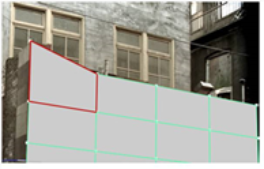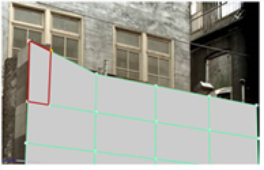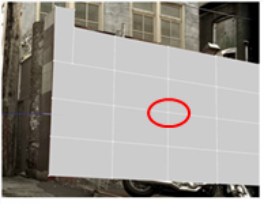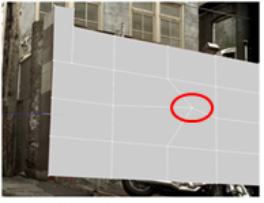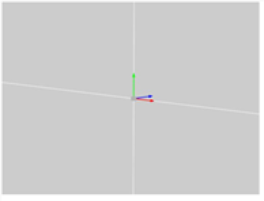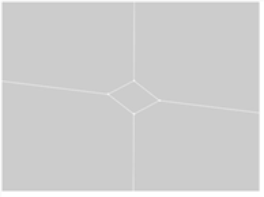정점 편집
꼭짓점을 편집하려면
| 1. | 활성화 Edit Mode 선택하여 |
| 2. | 선택 모드 메뉴를 Select vertices |
| 3. | 필요에 따라 선택을 편집하십시오. |
• 선택한 정점을 변환, 회전 또는 축척하려면 표시되는 변형 핸들을 드래그하십시오. 변형 핸들의 피벗 점을 이동하려면을 누릅니다. Ctrl/Cmd+Alt 변환 오버레이의 중심을 드래그하면서
팁: 필요한 경우 뷰어 상단의 컨트롤을 사용하여 변형 핸들의 초기 위치 및 정렬 (선택을 변경할 때마다 사용되는 위치)을 설정할 수도 있습니다. 자세한 내용은 초기 변형 액션 센터 설정.
• 선택한 정점을 조각하려면 해당 정점을 마우스 오른쪽 버튼으로 클릭하고 carve. 작업이 진행 중임을 나타 내기 위해 뷰어 창 주위에 색칠 된 테두리가 나타납니다. 모서리 또는 정점을 클릭하여 조각을 시작합니다. 모든 주변면이 빨간색으로 강조 표시됩니다. 강조 표시된면 내부 또는 강조 표시된면의 모서리 또는 꼭지점을 클릭하여 이전 정점과 방금 클릭 한 위치 사이의 모서리를 조각합니다.
|
|
|
| 강조 표시된 얼굴. | 내부에 새겨진 새로운 가장자리 강조 표시된 얼굴. |
자유형 모서리를 새기려면 Ctrl/Cmd+Shift 드래그하십시오.
• 선택한 정점을 돌출 시키려면 extrude 마우스 오른쪽 버튼 클릭 메뉴에서 드래그하십시오. 선택한 정점을 3 차원 다각형으로 늘립니다. ModelBuilder는 객체를 완성하기위한면 (예 : 정점의 직사각형 피라미드)을 작성합니다.
|
|
|
| 선택된 정점. | 선택한 정점을 돌출시킵니다. |
• 선택한 정점을 베벨하려면 bevel 마우스 오른쪽 버튼 클릭 메뉴에서
작업이 진행 중임을 나타 내기 위해 뷰어 창 주위에 색칠 된 테두리가 나타납니다.
뷰어 상단에서 relative inset 베벨을 시작하기 위해 주변 모서리를 따라 뒤로 얼마나 멀리 있는지 정의하십시오. 0.0 거리가 없음을 의미하고 1.0 가장자리의 반대쪽 끝을 의미합니다. 디폴트는 0.1즉, 경사는 각 가장자리를 따라 1/10로 시작합니다.
세트 round level 가장자리를 효과적으로 반올림하여 초기 경사를 반복하는 횟수로가치 0 초기 베벨은 1 초기 베벨의 출력을 베벨합니다. ~의 가치 2 초기 베벨의 베벨 등을 베벨합니다.
입력 한 값이 마음에 들면 Return 베벨을 적용합니다.
|
|
|
| 선택된 정점. | 선택한 정점 경사 |
경사는 결과 다각형에 가장자리와 모서리가 매끄럽다는 점을 제외하고 선택한 정점을 돌출시키는 것과 같습니다. 실제 객체에는 모서리가 거의없는 경우가 많으므로 경사를 사용하여 모델에 사실감을 더할 수 있습니다.
• 선택한 정점을 삭제하려면 delete vertices 마우스 오른쪽 버튼 클릭 메뉴에서 Delete).
노트 : 가장자리가 두 개 이상 연결되어 있지 않은 간단한 정점 만 삭제할 수 있습니다.
도움이되지 않은 죄송합니다
왜 도움이되지 않습니까? (해당되는 모든 것을 체크하세요)
의견을 보내 주셔서 감사합니다.
찾고있는 것을 찾을 수 없거나 워크 플로 관련 질문이있는 경우 시도해보십시오 파운드리 지원.
학습 내용을 개선 할 수있는 방법에 대한 의견이 있으시면 아래 버튼을 사용하여 설명서 팀에 이메일을 보내십시오.
의견을 보내 주셔서 감사합니다.